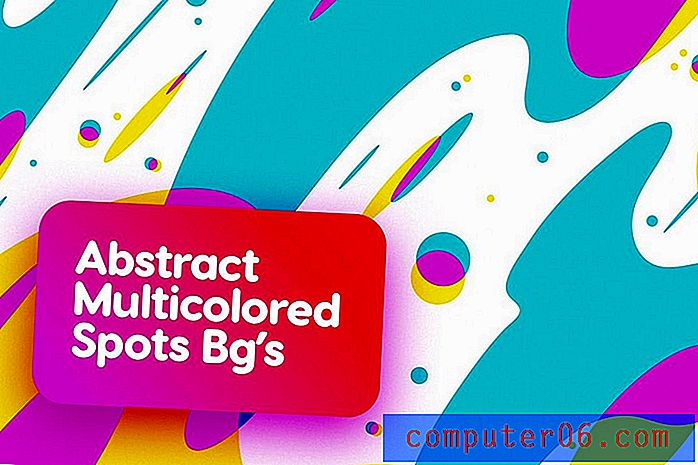Como dimensionar seus slides para documentos legais no Powerpoint 2013
Imprimir em papel ofício pode ser um pouco mais difícil do que em algumas situações, e você pode ter percebido que uma dessas situações pode surgir com o Microsoft Powerpoint. O tamanho legal do papel geralmente é ideal para certos tipos de apresentações, principalmente se você precisar de espaço extra na página ao imprimir a apresentação.
Mas você pode estar tendo problemas para dimensionar adequadamente sua apresentação e, finalmente, imprimi-la. Nosso guia abaixo mostra algumas configurações diferentes para ajustar, para que a apresentação do Powerpoint em tamanho ofício fique tão boa no papel quanto na tela.
Como definir o tamanho do slide como dimensões legais no Powerpoint 2013
As etapas deste artigo mudarão as dimensões dos seus slides para que sejam as mesmas do documento jurídico. Você poderá ajustar o tamanho de impressão da apresentação para imprimir esses slides, se necessário, em papel legal, sem problemas estranhos de formatação que possam surgir.
Etapa 1: abra sua apresentação no Powerpoint 2013.
Etapa 2: Clique na guia Design na parte superior da janela.

Etapa 3: Clique no botão Tamanho do slide na seção Personalizar na extremidade direita da faixa de opções e clique na opção Tamanho personalizado do slide .
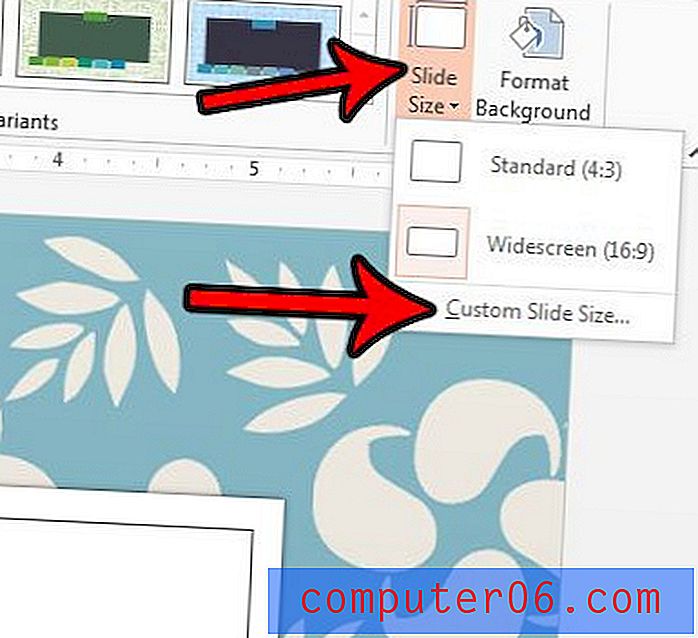
Etapa 4: defina a largura como 13 pol. E a altura como 7, 5 pol. E clique no botão OK . As dimensões reais do papel jurídico são de 14 polegadas por 8, 5 polegadas, mas você precisa dar uma margem de manobra para as margens.
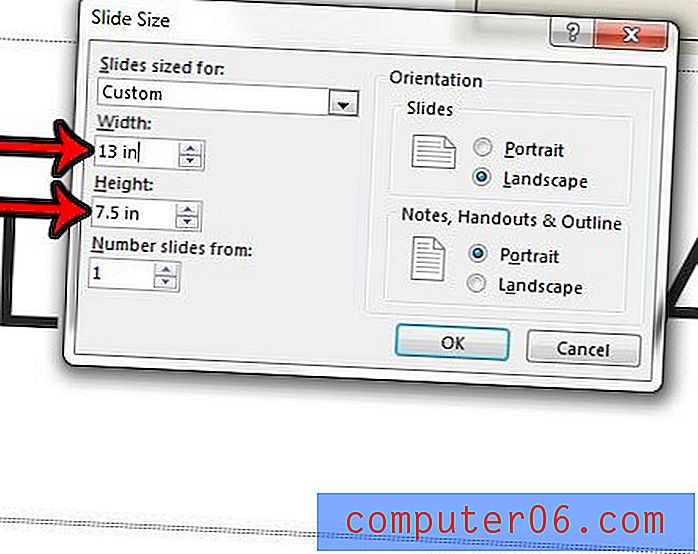
Etapa 5: selecione a opção de redimensionamento que você preferir.
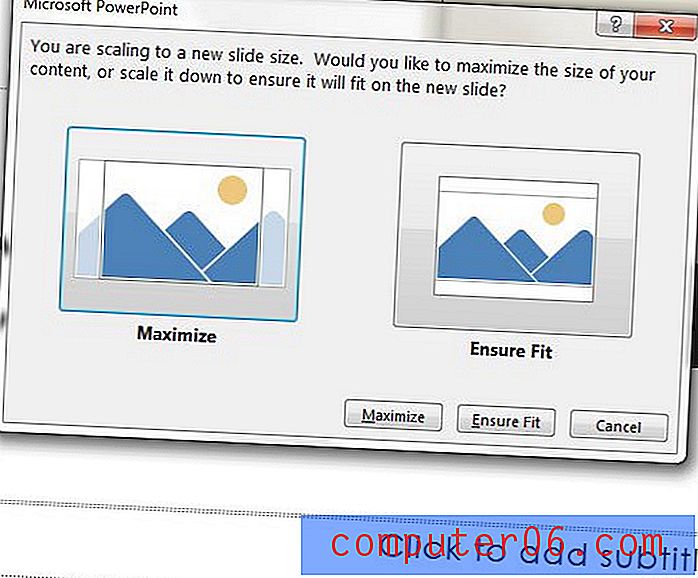
Etapa 6: clique na guia Arquivo no canto superior esquerdo da janela.
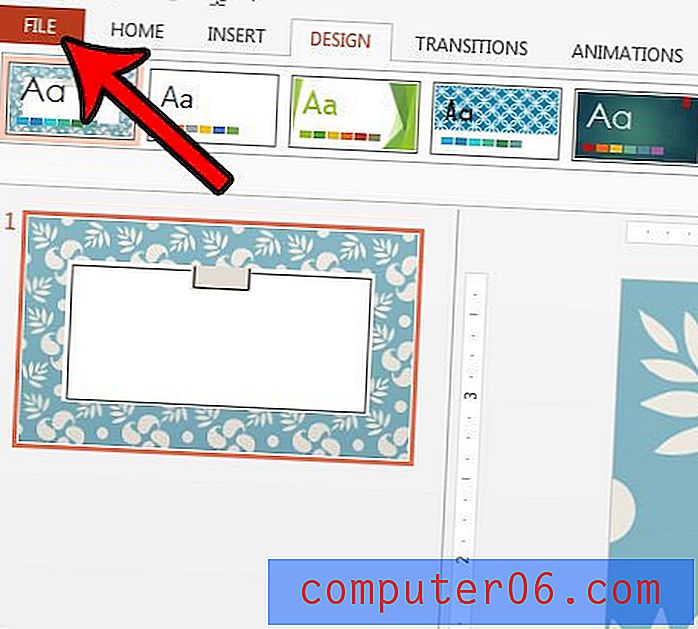
Etapa 7: Selecione a opção Imprimir .
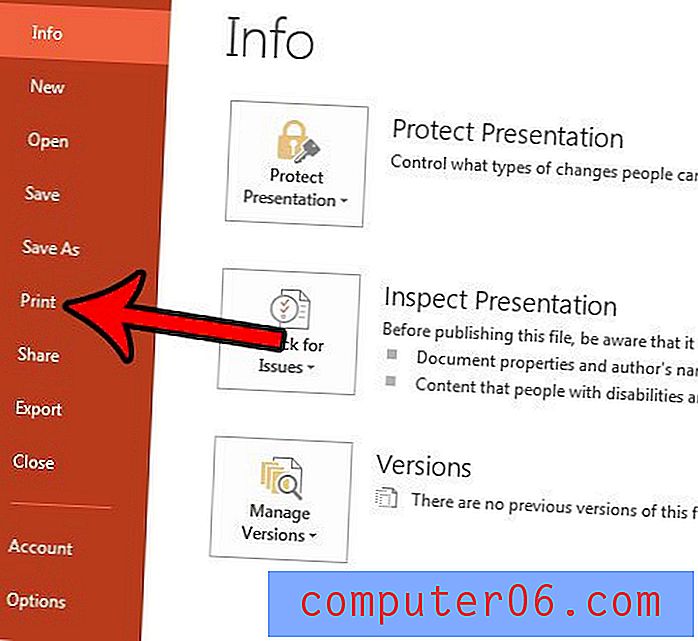
Etapa 8: Clique no botão Propriedades da impressora e escolha imprimir em papel ofício. Isso é um pouco diferente em cada impressora, portanto, suas opções aqui podem variar. Em seguida, clique no botão Slides de página inteira e verifique se a opção Ajustar ao papel está selecionada. Você pode imprimir a apresentação.
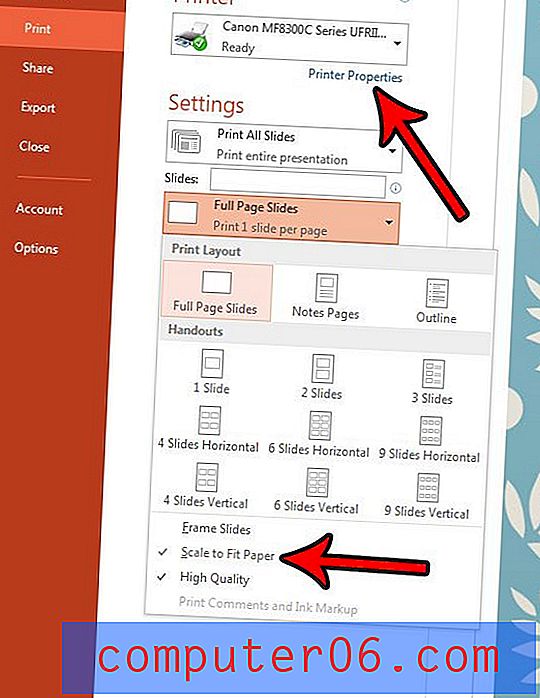
Você também gostaria de imprimir as notas da sua apresentação para poder usá-las quando estiver falando? Aprenda a imprimir anotações do orador no Powerpoint 2013.